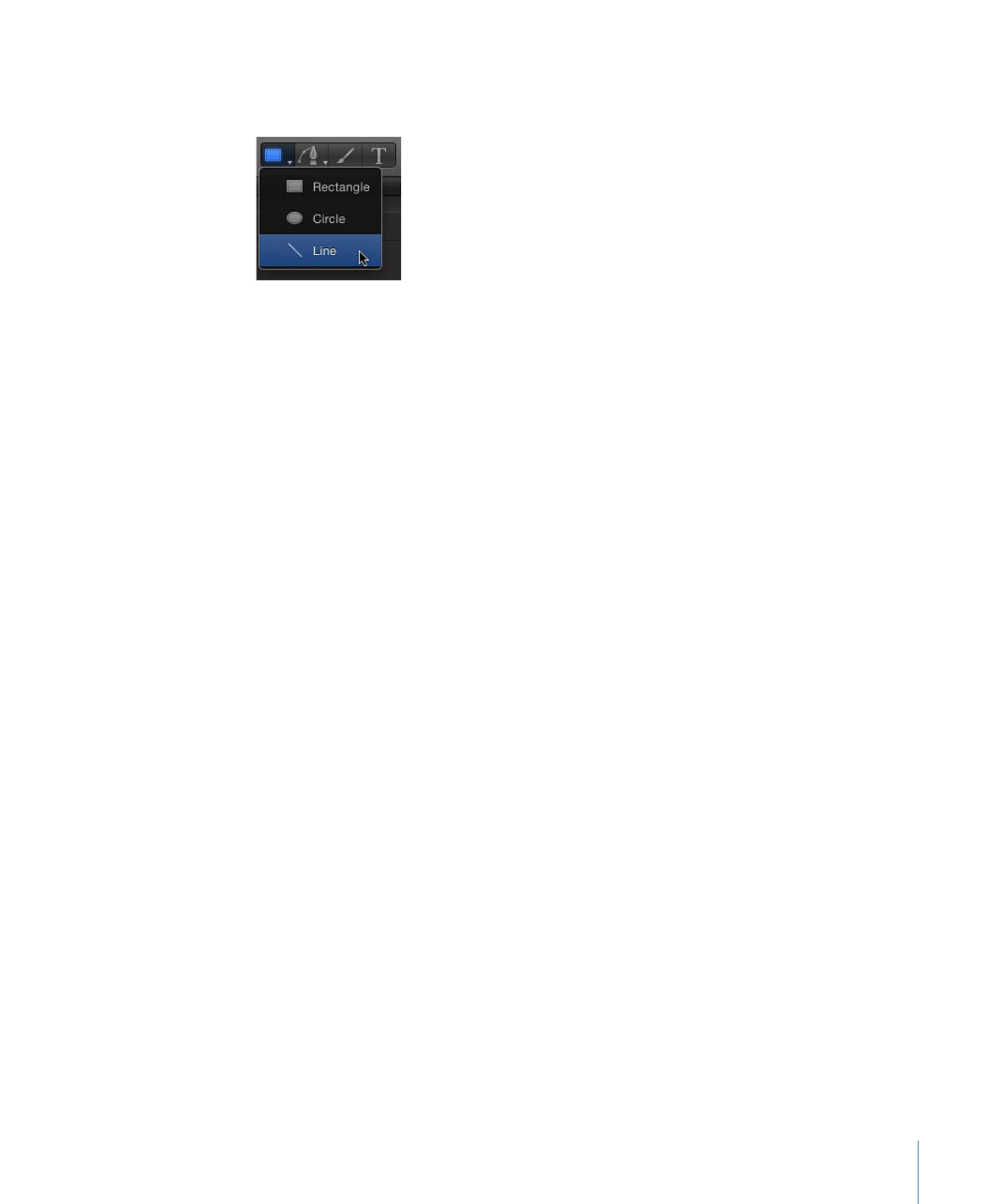
创建笔画
与一次绘制一个点的手画贝塞尔曲线或 B 样条曲线形状不同,笔画通常是一气呵成
的。
从技术上来说,笔画是只有外框的形状,可使用任何形状工具创建。只有外框的形
状在“层”列表和时间线中由画笔图标表示。启用形状填充后,此图标会变为形状图
标。
备注: “笔画”功能是一种设计和图形工具,而不是润饰或速动观察工具。
创建笔画的方法有两种:
• 选择工具栏中的“笔画”工具,然后用手写笔和输入板(或鼠标)在“画布”中绘制
笔画。
• 在“画布”中创建一个形状(如笔画、线条、矩形或圆形),在“形状”检查器的“样
式”面板中选择“外框”复选框,然后从“笔刷类型”弹出式菜单中选取“喷枪”或“图
像”。
有关将形状转换为可编辑笔画的更多信息,请参阅
将形状外框用作笔画
。
1013
第 20 章
使用形状、遮罩和笔画
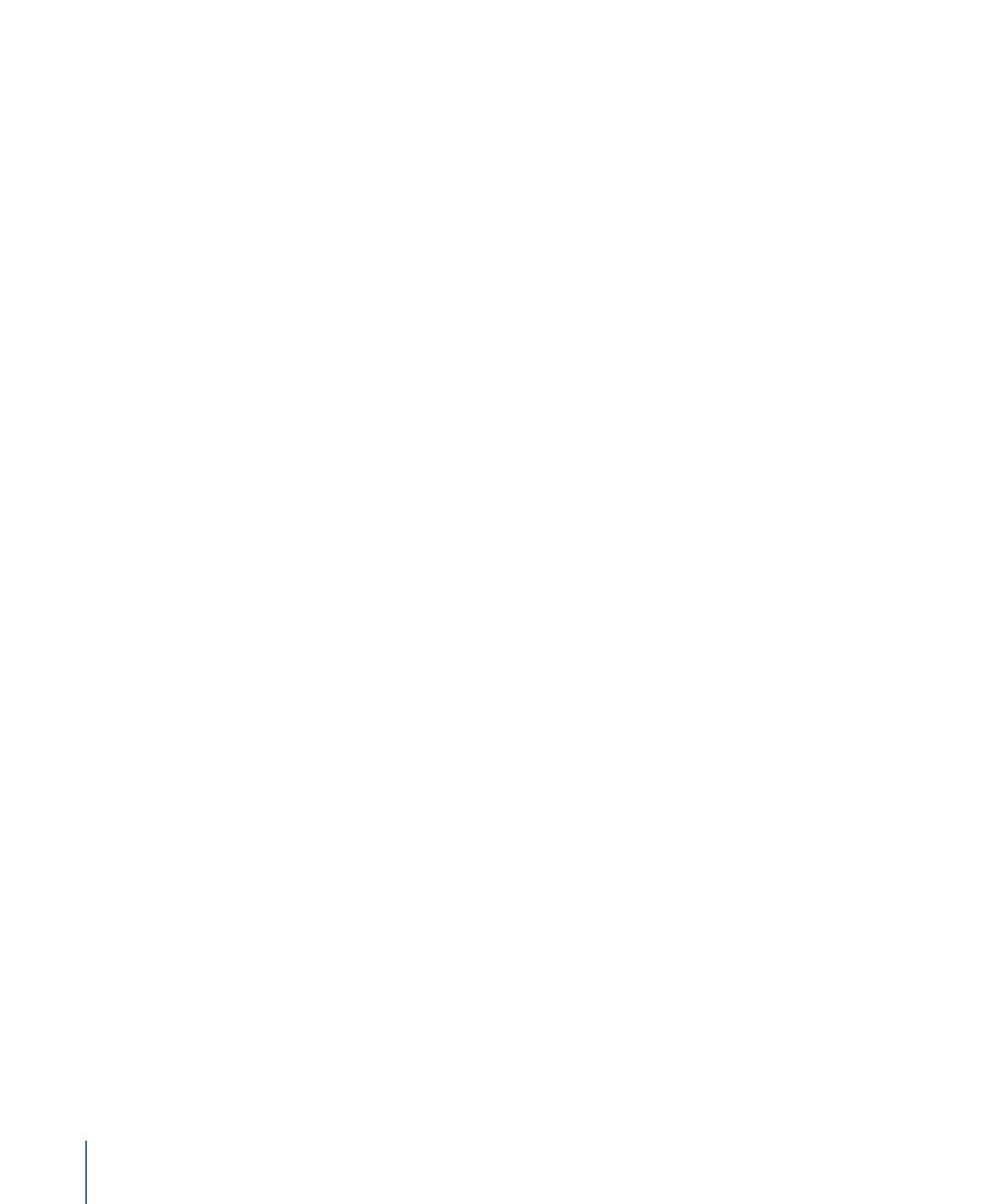
“笔画”工具可创建由 DAB 组成的形状外框。DAB 类似于复制器或粒子发射器的单
元,用于定义笔画的外观。虽然粒子单元可发射各种粒子类型,但喷枪笔画只有一
种 DAB 类型。笔画上的 DAB 可能靠得很近,也可能间隔很宽。创建笔画后,DAB
的颜色、不透明度、间距、缩放、角度等均可在检查器中进行修改。
有关在创建笔画后修改笔画的更多信息,请参阅
检查器中的笔画面板控制
。
笔画可通过使用行为或设定关键帧来激活。除了基本运动、模拟和参数行为以外,
形状具有其各自的行为类别,包括一种可按笔画长度排列效果顺序的行为。有关使
用形状行为的更多信息,请参阅
形状行为
。
备注: 笔画的形状(由其控制点定义)和开放/闭合状态可在“画布”或检查器中修
改。由于笔画是一种形状,所以它与任何其他形状一样,可使用
如何编辑形状
中所
述的方法进行编辑。
在工具栏中选择“笔画”工具后,在“画布”中绘制笔画之前,您可在“笔画工具”HUD
中定义笔画的颜色和其他属性。在 HUD 中,选择要用作笔刷源的预置形状样式。
设定笔画样式的方法共有几种:
• 绘制笔画之前,在“笔画工具”HUD 中选择预置形状样式。如果绘制笔画之前没有
选择预置形状,则会创建一个基本体笔画(外框)。
• 在“形状”检查器的“样式”面板中使用“形状样式”弹出式菜单,修改“笔画”工具所创
建的笔画。
• 在“形状”HUD 或“形状”检查器的“样式”面板中选择“外框”复选框,然后使用“外框”
参数控制修改形状(圆形、矩形等等)的外框。
• 将形状样式(在“形状样式”类别中)从“资源库”拖到“层”列表中的笔画层。“资源
库”中的形状样式会应用到笔画。
根据所需效果,使用手写笔和输入板及“笔画”工具可获得更好的效果。在使用图形
输入板创建笔画时,应用的笔压力和速度会被许多样式和笔刷所利用。您可以将此
压力或速度应用到不同笔画参数,如宽度、不透明度和间距。例如,在“笔画工
具”HUD 中的“笔压力”弹出式菜单选取“宽度”,则当您应用更大的笔压力时会使笔画
变宽。
使用“写入于”参数,您可以记录笔画,使其随时间推移而“绘制”。在这种情况下,
“写入于形状”行为应用到笔画作为其设置,包括绘制笔画所花的时间和创建笔画每
个部分的速度。这些设置可在创建笔画后修改。“写入于”行为也可在创建笔画后应
用。有关使用“写入于”行为的更多信息,请参阅
写入于
。
1014
第 20 章
使用形状、遮罩和笔画
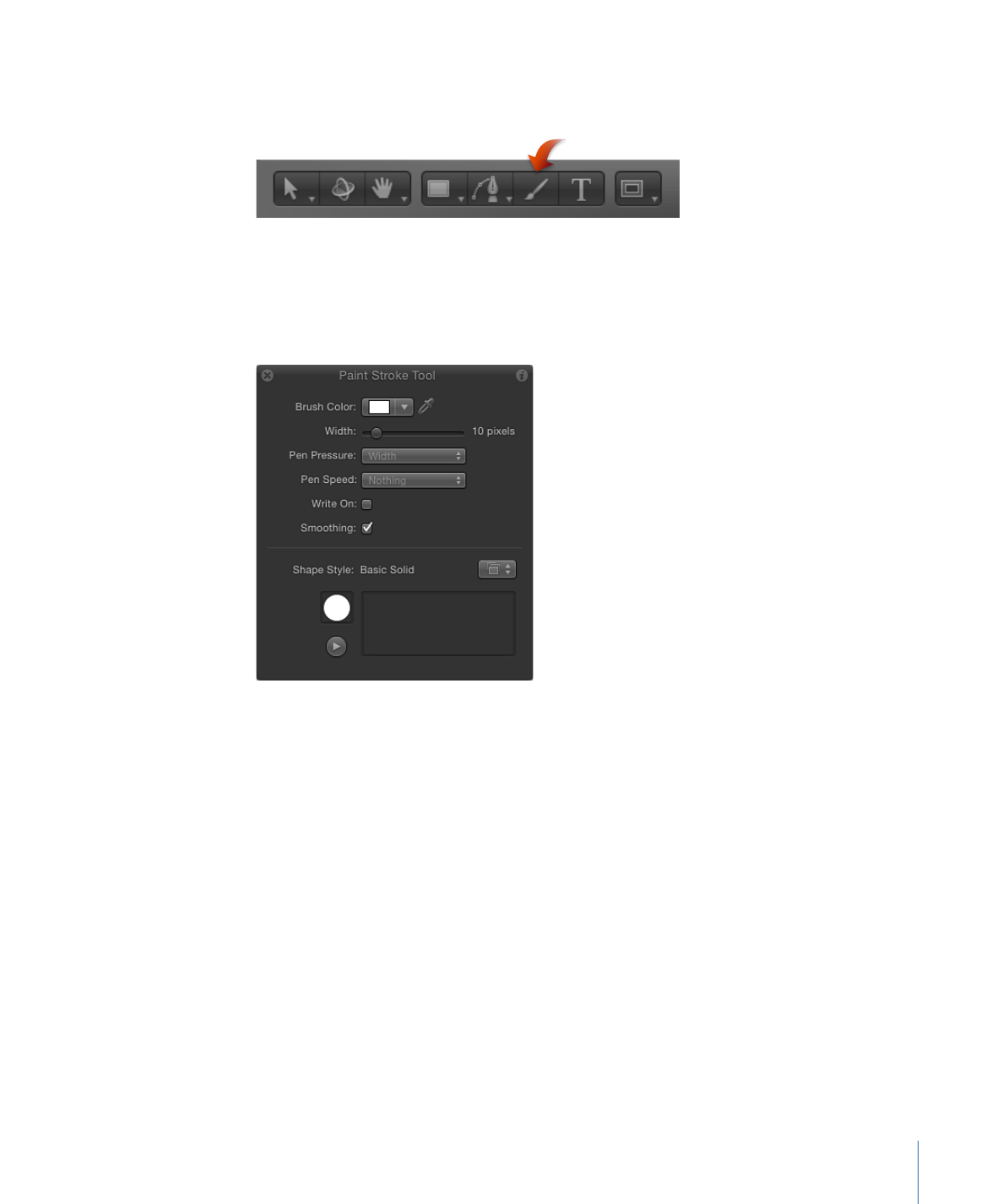
若要绘制笔画
1
选择“笔画”工具(或按 P 键)。
此时会显示“笔画工具”HUD。(如果没有出现,请按 F7 键。)
重要事项:
与其他绘制工具 HUD 一样,“笔画工具”HUD 仅在您选择“笔画”工具之
后及在“画布”中创建笔画之前可用。“笔画工具”HUD 可让您在绘制笔画前,决定手
写笔压力和速度的相关属性。
2
在 HUD 中定义笔画样式:
a
从“形状样式”预置弹出式菜单中选取一个选项。
b
修改“笔刷颜色”设置和“宽度”设置。
如果没有使用预置,会创建基本体笔画。您仍可使用检查器将预置应用到笔画。
预置不会覆盖 HUD 中设定的笔画宽度或颜色。
备注: 根据所选样式,“笔压力”和“笔速度”参数会变为可用。这些参数不适用于实
线笔刷类型。
3
如果您要创建随时间推移而绘制的笔画,请选择“写入于”复选框。
如果创建笔画时已选择“写入于”复选框,“写入于”行为会应用到笔画。与任何其他
行为一样,您可以在 HUD 或检查器中修改其参数。有关使用“写入于”行为的更多信
息,请参阅
写入于
。
4
在“画布”中绘制笔画,然后按 S 键或 Esc 键可激活“选择/变换”工具。
“笔画工具”HUD 将替换为“形状”HUD,后者包含与任何其他形状 HUD 相同的基本参
数。因此,在绘制笔画后,您必须使用检查器修改笔画及其 DAB 特有的参数。
1015
第 20 章
使用形状、遮罩和笔画
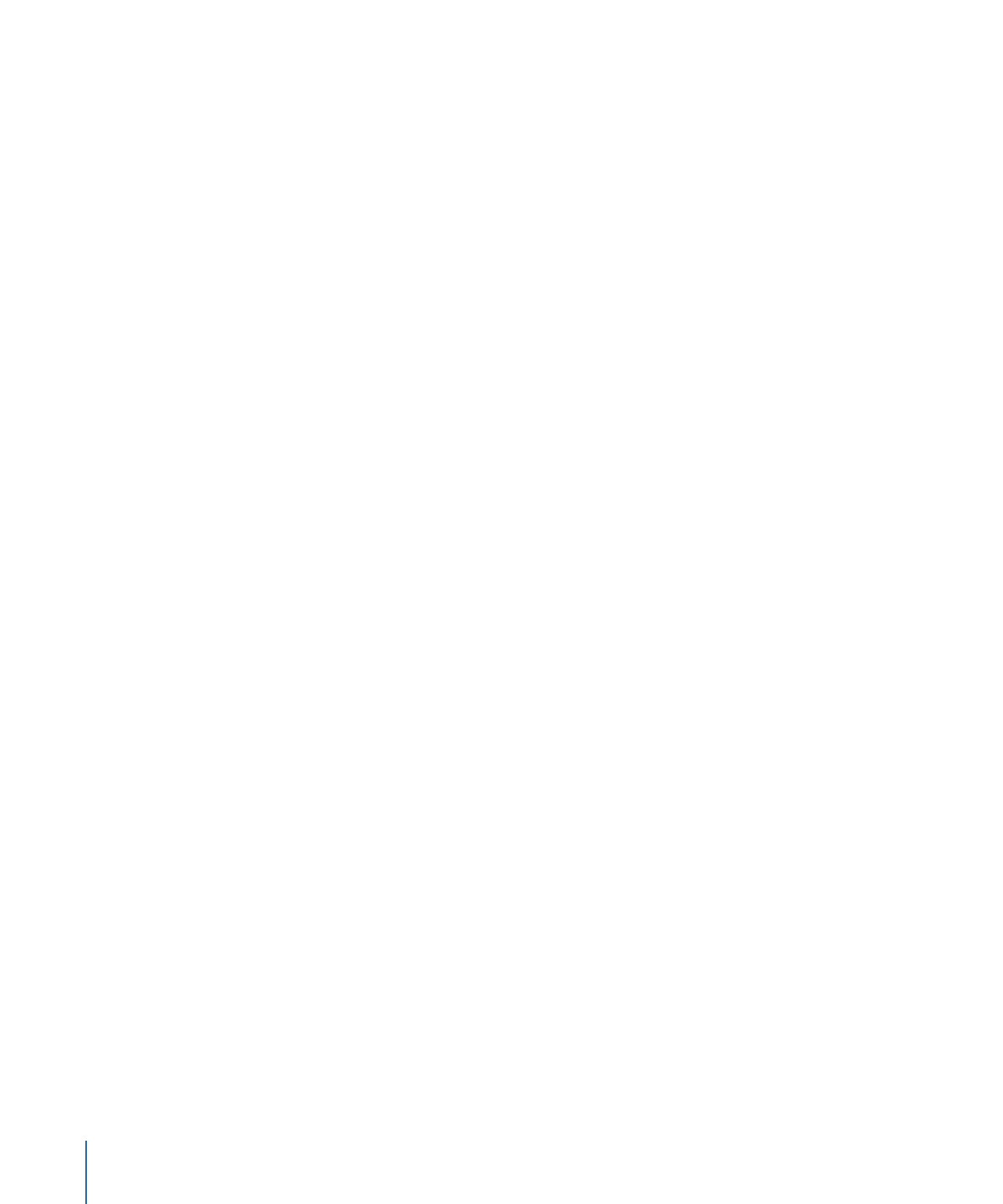
“笔画工具”HUD 的下部分包含一个可预览笔画效果的素描区域。
若要在“笔画工具”HUD 中预览笔画
1
选择工具栏中的“笔画”工具。
2
执行以下一项操作:
• 在“笔画工具”HUD 中选择任一笔刷样式,然后在素描区域绘制笔画以查看笔画预
览。
• 选择“写入于”复选框,在素描区域绘制笔画,然后点按播放按钮,可查看写入笔
画的预览。
• 将“形状样式”弹出式菜单中的预置应用到素描区域的现有笔画。
如果预置为动画笔画,则笔画会自动在素描区域绘制。按播放按钮可再次查看笔
画动画。
备注: 若要创建随时间推移在“画布”上“绘制”的笔画(如果您选取的预置没有激
活),请在“画布”上绘制笔画前先在 HUD 中选择“写入于”复选框。
重要事项:
执行某些操作及应用某些滤镜或遮罩会导致群组栅格化。由于所有
笔画都以群组形式存在,所以这会影响笔画与您项目中其他对象的互动方式。有
关更多信息,请参阅
群组与栅格化
。